Slack, пожалуй, самый крупный инструмент обмена мгновенными сообщениями для совместной работы, и миллионы людей используют его каждый день, чтобы общаться с коллегами, коллегами и товарищами по команде. Slack поддерживает множество различных платформ, таких как Windows, macOS, Android, iOS и даже Linux. Поддержка Linux, которую предлагает Slack, лучше, чем у других, но из коробки клиент официально доступен только для дистрибутивов Debian и Redhat Linux, а также для тех, которые могут запускать Snaps. Вот почему в этой статье мы рассмотрим все способы установки Slack в Linux.
ОПОВЕЩЕНИЕ СПОЙЛЕРА: прокрутите вниз и посмотрите видеоурок в конце этой статьи.
Оглавление
Инструкции Ubuntu / Debian
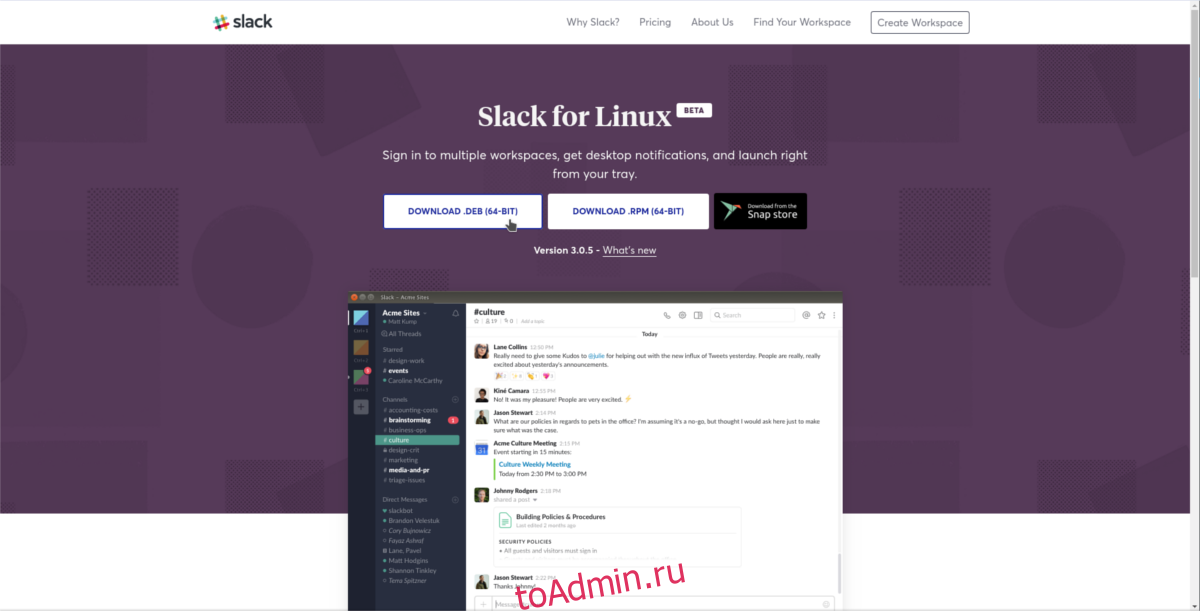
Получить Slack-клиент в Ubuntu довольно просто, и он начинается с загрузки файла пакета. Это необходимо, поскольку Ubuntu не поддерживает напрямую клиента Slack. Чтобы загрузить последнюю версию клиента Slack, перейдите на веб-сайт и нажмите кнопку на странице загрузки с надписью «ЗАГРУЗИТЬ DEB (64-BIT)». Затем откройте окно терминала и используйте команду CD, чтобы переместить терминал в папку ~ / Downloads.
cd ~/Downloads
По завершении загрузки пакета Slack можно начинать установку. Используя инструмент dpkg, загрузите Slack в систему.
sudo dpkg -i slack-desktop-*.deb
После использования инструмента dpkg для загрузки последней версии файла Slack DEB вам необходимо исправить зависимости. Это необходимо, иначе Slack не будет работать правильно. Используйте apt install -f, чтобы исправить это.
sudo apt install -f
Отсюда Slack должен нормально работать на Ubuntu (или Debian). Имейте в виду, что вам может потребоваться выйти и взять этот пакет каждый раз, когда будет обновление!
Инструкции Arch Linux
Начните с использования инструмента git для клонирования последней версии пакета AUR:
git clone https://aur.archlinux.org/slack-desktop.git
Войдите в клонированный каталог Slack с помощью команды CD.
cd slack-desktop
Используйте инструмент makepkg, чтобы сгенерировать новый устанавливаемый клиентский пакет Slack для Arch. Имейте в виду, что этот инструмент не будет построен, если зависимости не соблюдены. Если терминал сообщает вам, что программа отсутствует, вам необходимо ее установить. Например: если Arch говорит, что Slack не будет собирать из-за отсутствия «gnome-keyring», вы должны удовлетворить это с помощью pacman -S gnome-keyring и т. Д.
makepkg
Когда сборка завершится, установите клиент Slack в вашу систему с помощью:
sudo pacman -U *.pkg.tar.xz
Инструкции Fedora
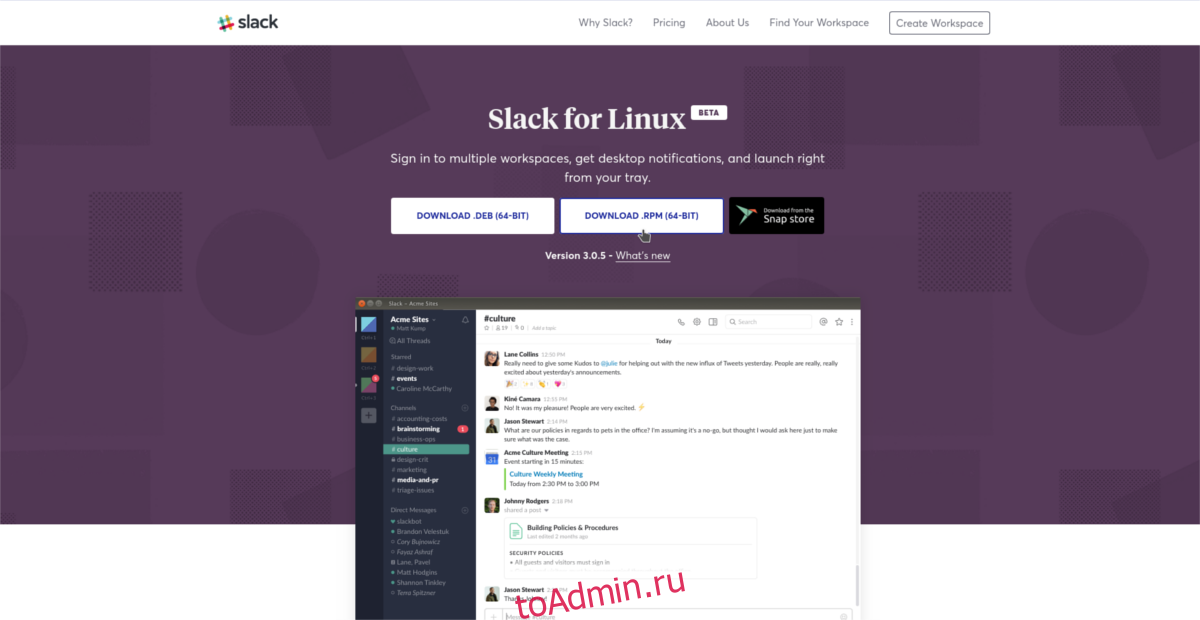
Перейдите на страницу загрузки Slack и нажмите кнопку с надписью «ЗАГРУЗИТЬ RPM (64-БИТНЫЙ)». Это запустит загрузку последней версии Slack для дистрибутивов Linux на основе Redhat, упакованной в RPM. Чтобы установить его, откройте терминал и с помощью команды CD введите ~ / Downloads на вашем компьютере с Fedora.
cd ~/Downloads
Когда RPM завершит процесс загрузки, можно безопасно использовать инструмент управления пакетами DNF для загрузки RPM в систему.
sudo dnf install slack-*.fc21.x86_64.rpm
Инструмент DNF выйдет, захватит все необходимые зависимости и установит клиент Slack на ваш компьютер. Вскоре после этого вы сможете запустить его, перейдя в раздел «Интернет» среды рабочего стола.
Инструкции SUSE
Хотите использовать Slack в OpenSUSE? Хорошие новости! В Slack для Linux доступен RPM. Это означает, что любой дистрибутив Linux (не только Fedora), использующий RPM в качестве формата своего пакета, может установить его. Чтобы установить клиент, сначала перейдите на страницу загрузки и нажмите «СКАЧАТЬ RPM (64-BIT)». Затем откройте терминал и перейдите в каталог ~ / Downloads.
cd ~/Downloads
Отсюда используйте инструмент управления пакетами Zypper, чтобы запустить настольный клиент Slack для Linux.
sudo zypper install slack-*.fc21.x86_64.rpm
Если по какой-то причине RPM не работает с вашей установкой Open SUSE и отказывается запускаться, это может быть связано с отсутствием критического пакета libXss1. Загрузите последнюю версию libXss1 из SUSE OBS, и Slack должен работать нормально!
Snap инструкции
Вам нужно запустить Slack в Linux, но не использовать дистрибутив, в котором используются пакеты DEB или RPM? Не беспокоиться! Slack теперь в магазине Snap. Чтобы установить Slack в Linux через магазин Snap, убедитесь, что ваш дистрибутив Linux поддерживает Snapd. Следуйте нашему руководству, чтобы узнать, как заставить Snapd работать с вашим дистрибутивом Linux.
После того, как вы запустите Snapd, откройте окно терминала и установите Slack в Linux с помощью этой команды:
sudo snap install slack
Инструкции по FlatPak
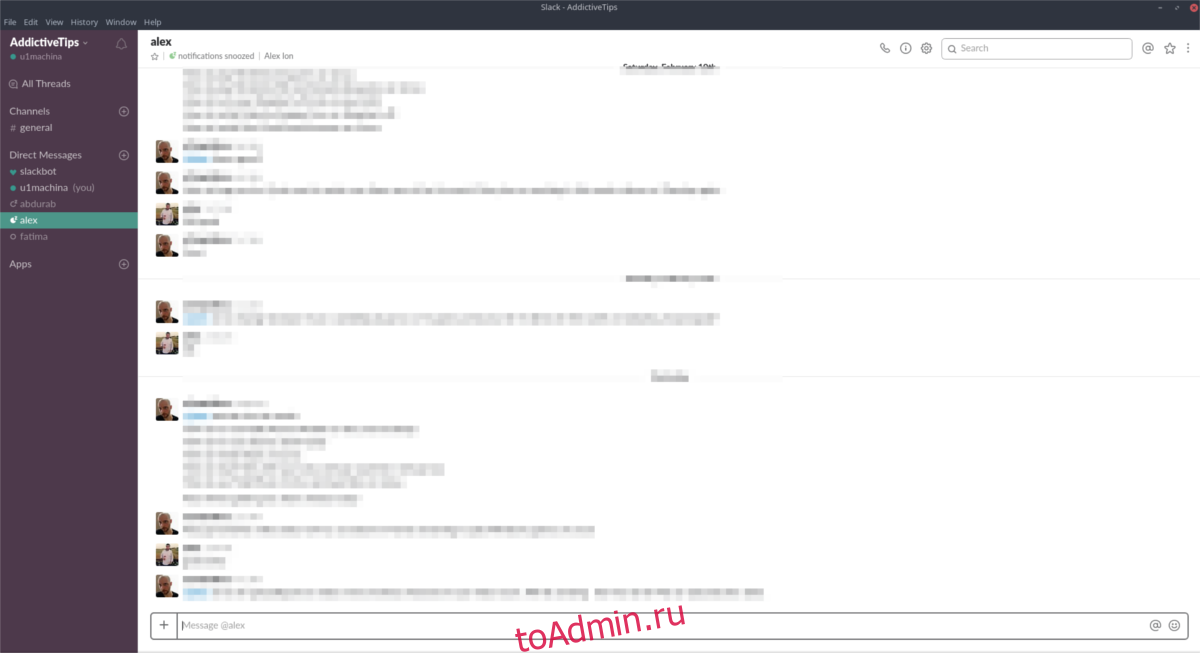
Один из лучших способов доставить программное обеспечение в дистрибутивы Linux, которые никогда не получают поддержки со стороны разработчиков основных приложений, — это упаковать его как Flatpak. Практически каждый пользователь Linux имеет доступ к технологии Flatpak. По сути, если ваша операционная система Linux может установить Gnome, у вас есть доступ к этому формату пакета.
Не знаете, как заставить работать Flatpak? Следуйте нашему руководству здесь, чтобы начать!
Получив Flatpak, установите последнюю версию клиента Slack:
sudo flatpak install --from https://flathub.org/repo/appstream/com.slack.Slack.flatpakref
